يعتبر Windows 11 أسرع بشكل عام من Windows 10 ، ولكن هذا لا يعني أنه لا يمكن أن يكون أفضل. جرب النصائح التالية لتجعل جهاز الحاسوب لديك يعمل بشكل أسرع الذي يعتمد على نظام Windows 11 وتحقيق الاستقرار فيه.
يقوم Windows 11 بالكثير من المهام الخفية لتسريع أداء جهاز الكمبيوتر. سيعمل نفس جهاز الكمبيوتر بشكل عام على نظام التشغيل Windows 11 بشكل أسرع من Windows 10. ولكن بغض النظر عن مدى سرعة نظام Windows 11 الخاص بك ، يمكن أن يعمل بشكل أسرع. وتذكر أن أجهزة الحاسوب تميل إلى عملية البطئ بمرور الوقت ، وبالطبع انت تريد التأكد من عدم حصول ذلك لحاسوبك.
من السهل جعل جهاز الكمبيوتر الشخصي الذي يعمل بنظام Windows يعمل بشكل أسرع. فقط اتبع هذه النصائح.
ملاحظة: تغطي هذه القصة الإصدار 22H2 من Windows 11. إذا كان لديك إصدار سابق من Windows 11 ، فقد تختلف بعض الأشياء قليلاً. إذا كان لديك Windows 10 ، فراجع نصائحنا حول سرعة Windows 10.
1. قم بتعطيل البرامج التي تعمل عند بدء التشغيل
قد يكون جهاز الكمبيوتر الذي يعمل بنظام Windows 11 بطيئًا إذا كانت البرامج التي نادرًا ما تستخدمها أو لا تستخدمها تعمل في الخلفية. سيعمل جهاز الكمبيوتر الخاص بك بشكل أسرع إذا قمت بإيقاف تشغيله.
للقيام بذلك ، قم أولاً بتشغيل Task Manager بإحدى الطرق التالية:
الضغط علي Ctrl&Shift&Esc ، والنقر فوق Right click فوق الزاوية اليمني السفلية من شاشة حاسوبك وحدد Task Manager ، أو اكتب Task Manager في مربع البحث Windows 11 واضغط Enter. هناك الكثير الذي يمكنك استخدام إدارة المهام من أجله ، لكننا هنا نركز فقط على إزالة البرامج الغير ضرورية التي يتم تشغيلها تلقائيا عند بدء تشغيل الحاسوب .
النقر فوق رمز تطبيقات بدء التشغيل على الجانب الأيسر من الشاشة. (إنه الرمز رقم اربعة من الأعلي) يعرض لك قائمة بها البرامج والخدمات التي يتم تشغيلها تلقائيا عند بدء تشغيل Windows. تتضمن هذه القائمة إسم كل برنامج بالإضافة إلى ناشرهِ ، سواء تم التمكين من تشغيله عند بدء التشغيل ، و "تأثير بدء التشغيل" ، وهو مقدار إبطائه لـ Windows 11 عند بدء تشغيل النظام. لاحظ ، مع ذلك ، أن الشاشة لا تظهر مدى تأثير كل برنامج على أدائك بعد بدء التشغيل ، أثناء عمليات الكمبيوتر العادية.
يمكنك استخدام إدارة المهام للحصول على معلومات حول هذه البرامج التي يتم تشغيلها عند بدء تشغيل الحاسوب ويمكنك تعطيل أي برنامج لا تحتاج إليه. (اضغط على الصورة لتكبيرها).
لإيقاف تفعيل برنامج أو أى خدمة عند بداية التشغيل ، انقرRight Click فوقه وحدد تعطيل أو إنهاء. هذا لا يعمل على تعطيل البرنامج بشكل كامل ؛ فقط يمنعه من بداية التشغيل عند بدء تشغيل الحاسوب - يمكنك فتح التطبيق بعد التشغيل. أيضًا ، إذا قررت ذلك لاحقا ، فيمكنك العودة إلى هذه المنطقة من إدارة المهام ، والنقر Right click فوق البرنامج وتحديد التمكين.
قد تكون هناك الكثير من هذه البرامج والخدمات التي يتم انطلاقها عند بدء التشغيل مألوفة لديك ، مثل Microsoft OneDrive أو Spotify. لكنك قد لا تعرف الباقى منهم. (أي شخص يعرف على الفور ما هو "bzbui.exe" ، من فضلك ارفع يدك. لا يوجد بحث في Google أولاً.)
يمكن لمدير المهام العثور على معلومات حول البرامج غير المألوفة. انقر بزر الماوس الأيمن فوق عنصر وحدد خصائص لمعرفة المزيد حول ذلك ، بما في ذلك مكانه على الهارد ديسك لديك ، وكل المعلومات التى تحتاجها.
يمكنك أيضًا النقر بالزر الأيمن للماوس فوق العنصر وتحديد فتح مكان الملف. يؤدي ذلك إلى فتح المستعرض File Explorer ونقله إلى folder الذي يوجد به هذا الملف ، مما قد يعطيك أفكارأخرى عن غرض هذا البرنامج.
أخيرًا ، والأكثر فائدة ، يمكنك تحديد البحث عبر الإنترنت بعد النقر على الزر الأيمن للماوس . سيبدأ Bing بعد ذلك الولوج إلى مواقع تحتوي على معلومات حول هذا البرنامج أو هذه الخدمة. بمساعدة مدير المهام ، اكتشفت بسهولة أن bzbui.exe هو برنامج النسخ الاحتياطي Backblaze ، وهو شيء أريد تشغيله تلقائيًا أثناء بدء التشغيل.
إذا كنت قلقًا بشأن أحد هذه البرامج الموجودة، فيمكنك الانتقال إلى موقع Reason Software “Should I Block It?” وابحث عن اسم الملف. ستجد عادةً معلومات قوية جدًا حول البرنامج أو الخدمة.
الآن بعد أن حددت كل التطبيقات التي تريد تعطيل مهامها عند بداية التشغيل ، في المرة القادمة التي تعيد فيها تشغيل الحاسوب، لن يقوم النظام بتشغيل هذه البرامج غير الضرورية تلقائيًا ، وقد يعمل جهاز الكمبيوتر الخاص بك بشكل أسرع.
2. استخدم وضع الكفاءة
مدير المهام لديه خدعة أخرى لتحسين أداء Windows 11. يمكن أن يؤدي وضع الكفاءة ، الذي تم تقديمه في نظام التشغيل Windows 11 22H2 ، إلى تسريع جهاز الكمبيوتر وتحسين عمر بطارية الكمبيوتر المحمول. إنه يقلل من أولوية العملية لتطبيقات الخلفية ، من بين حيل الكفاءة الأخرى.
المصطلح تسمية خاطئة إلى حد ما ، لأنه لا يمكنك وضع جهاز الكمبيوتر بالكامل في وضع الكفاءة. بدلاً من ذلك ، يمكنك استخدام مدير المهام لوضع التطبيقات والعمليات الفردية فيه. هناك تحذير واحد: لن تتمكن من استخدامه إلا في بعض التطبيقات والعمليات.
قم أولاً بتشغيل مدير المهام باستخدام إحدى الطرق التي تم تناولها في النصيحة السابقة. إذا كنت بالفعل في إدارة المهام ، فانقر فوق رمز العمليات (ثلاثة مربعات في شبكة) على الجانب الأيسر من الشاشة للوصول إلى شاشة العمليات. تظهر قائمة بالتطبيقات والعمليات قيد التشغيل حاليًا.
انقر فوق التطبيق أو العملية التي تريد وضعها في وضع الكفاءة ، وانقر فوق رمز وضع الكفاءة في أعلى يمين الشاشة ، ثم أكد أنك تريد تشغيل وضع الكفاءة للتطبيق. لاحظ أنه إذا ظهر رمز وضع الكفاءة باللون الرمادي عند النقر على تطبيق أو عملية ، فلن تتمكن من استخدامه. أيضًا ، تعمل بعض التطبيقات ، بما في ذلك Microsoft Edge ، تلقائيًا في وضع الكفاءة افتراضيًا ، ولا يمكن إيقاف تشغيل الوضع.
تشغيل وضع الكفاءة لأحد التطبيقات. (اضغط على الصورة لتكبيرها).
3. استخدام الصيانة التلقائية لنظام التشغيل Windows
في الخلفية ، يقوم Windows 11 بإجراء الصيانة باستمرار على جهاز الكمبيوتر الخاص بك ، ويقوم بأشياء مثل الفحص الأمني وإجراء تشخيص النظام للتأكد من أن كل شيء يسير على اكمل وجه. يقوم تلقائيًا بإصلاح المشكلات التي يعثر عليها ، مما يساعد جهاز الكمبيوتر الخاص بك على العمل بأقصى أداء. تعمل الصيانة تلقائيا كل يوم على مدار الساعة 2:00 منتصف الليل إذا كان جهازك متصلاً بمصدر طاقة وكان نائمًا.
ومع ذلك ، ربما تم إيقاف تشغيل هذه الميزة عن طريق الخطأ ، أو ربما لم يتم تشغيلها مؤخرًا إذا قمت بإغلاق جهاز الكمبيوتر الخاص بك في الليل (بدلاً من وضعه في وضع السكون) أو لم يتم توصيل الكمبيوتر المحمول الخاص بك بالتيار الكهربائي لفترة من الوقت. يجب عليك التأكد من تشغيله وتشغيله كل يوم. يمكنك أيضًا تشغيله يدويًا إذا كنت ترغب في ذلك.
انقر فوق رمز البحث على شريط المهام ، واكتب التحكم في مربع البحث ، وحدد لوحة التحكم من النتائج لتشغيل تطبيق لوحة التحكم. في التطبيق ، حدد النظام والأمان> الأمان والصيانة. في القسم الخاص بالصيانة ، ضمن الصيانه التلقائيه ، انقر فوق بدء الصيانة إذا كنت تريد تشغيلها الآن. للتأكد من أنه يعمل مدار اليوم ، النقر فوق تغيير إعدادات الصيانة ، وعلى الشاشة التي تظهرأمامك ، حدد الوقت والزمن الذي ترغب فيه لتشغيل الصيانة التلقائية وحدد المربع بجوار السماح بالصيانة المجدولة لتنبيه جهاز الكمبيوتر الخاص بي في الوقت المحدد. ثم انقر فوق "موافق".
إليك كيفية تعيين وقت كل يوم لنظام التشغيل Windows 11 لتشغيل مهام الصيانة الخاصة به. (اضغط على الصورة لتكبيرها).
4. قتل adware و bloatware
قد يكون السبب في بطء جهاز الكمبيوتر ليس نظام التشغيل Windows 11 ، ولكن البرامج الضارة أو البرامج الإعلانية التي تستهلك موارد وحدة المعالجة المركزية والنظام. تعتبر برامج الإعلانات المزيفة و تطبيقات bloatware خبيثة بشكل مرعب لأنها تتم تثبيتها عن طريق الشركة المصنعة لجهاز الحاسوب الذى لديك . عادةً ما يتم تشغيلها تلقائيًا عند بدء التشغيل دون علمك بذلك. ستندهش من مدى تحسين تشغيل جهاز الكمبيوتر الخاص بك إذا تخلصت منه.
ابدأ بتشغيل فحص النظام للعثور على برامج الإعلانات والبرامج المضرة . إذا قمت بتثبيت مجموعة أمان مثل برنامج Norton Security أو برنامج McAfee LiveSafe ، فيمكنك استخدام ذلك. يقوم برنامج Windows Defender بمكافحة البرامج المضرة في Windows 11 بعمل رائع . فقط اكتب windows defender في مربع search ، واضغط على Enter ، والنقر فوق Scan Now. سيبدأ فى البحث Windows Defender عن البرامج المضرى إزالة أي برامج مضر يعثر عليها.
وبالرغم من ذلك ، يجب أن تفكرعلى رأي ثاني ، لذا فكر في أداة تكون مجانية مثل Malwarebytes Anti-Malware. يقوم الإصدار المجاني بالمسح بحثًا عن البرامج الضارة والبرامج الإعلانية ويزيل ما يعثر عليه ؛ يوفر النسخة المدفوعة حماية عالية و دائمة لإيقاف الفيروس بشكل دائم .
يقوم برنامج Malwarebytes Anti-Malware بمسح وإزالة البرامج الضارة. (اضغط على الصورة لتكبيرها).
الآن بعد أن قمت بكل ذلك ، تحقق من وجود bloatware وقم بإلغاء تثبيته. أداة مجانية جيدة لمكافحة bloatware هي Bulk Crap Uninstaller. يمكنك أيضًا الانتقال إلى موقع الويب Should I Remove It? - يقدم توصيات حول البرامج المفيدة وما يمكنك إلغاء تثبيته. هناك قسم في موقع الويب مخصص للنصائح حول كيفية إزالة bloatware على أجهزة الكمبيوتر من الشركات المصنعة المحددة. أوصي بشدة بالذهاب إلى هناك ، لأنه يسرد جميع برامج bloatware المختلفة المثبتة على أجهزة الكمبيوتر الخاصة بهم.
أخيرًا ، عندما تشتري جهاز كمبيوتر شخصيًا جديدًا عبر الإنترنت ، تحقق مما إذا كان هناك خيار لإلغاء البرامج التجريبية والبرامج التي لا تحتاجها لتشغيل جهاز الكمبيوتر الخاص بك. سيؤدي ذلك إلى منع bloatware من الوصول إلى نظامك في المقام الأول.
5. قم بإيقاف تشغيل فهرسة البحث
يقوم بحث Windows 11 بإجراء فهرسة على القرص الثابت في الخلفية ، مما يسمح لك بالبحث في جهاز الحاسوب الذي لديك بسرعة كبيرة جدا كأن لو لم يتم أى إجراء للفهرسة من قبل . يعد هذا أمرًا جيدًا لعمليات البحث السريعة ، ولكنه ليس جيدًا لأجهزة الكمبيوتر الأبطأ ، لأن الفهرسة يمكن أن تتسبب في حدوث خلل في الأداء. يمكنك زيادة سرعة آلة أبطأ من خلال إيقاف تشغيل الفهرسة. حتى إذا كان لديك هارد SSD ، فإن تعطيل تشغيل هذه الفهرسة يمكن أن يحسن من سرعة الحاسوب ، لأن الكتابة الدائمة على الهارد التي تقوم بها هذه الفهرسة يمكن أن تؤدي في النهاية إلى حركة بطئ شديد فى محركات أقراص الحالة الصلبة والهارد ديسك .
لإيقاف تشغيله ، انقر فوق رمز search على شريط المهام ، واكتب الأمر services.msc في مربع البحث Windows 11 ، والضغط على Enter. يظهر برنامج الخدمات. قم بالنزول للأسفل إلى خدمة هذه الفهرسة أو Windows Search في قائمة الخدمات. انقر مزدوجًا فوقه ، وعلى الشاشة التي تظهرامامك ، النقر فوق إيقاف. ثم أعد تشغيل حاسوبك . قد تكون عملية البحث التي يتم تجريها الان بطيئة قليلاً ، ولكنك أيضًا قد لا تلاحظ الفرق. ومع ذلك ، يجب أن تحصل على زيادة عامة في السرعة.
فيما يلي كيفية إيقاف تشغيل فهرسة Windows 11. (اضغط على الصورة لتكبيرها).
بدلاً عن ذلك ، يمكنك إيقاف تشغيل هذه الفهرسة للملفات الموجودة بالفعل في مواقع معينة فقط . بهذه الطريقة ، لا يزال بإمكانك فهرسة الملفات والمجلدات التي غالبًا ما تبحث عنها ، ولكن يمكنك إيقاف تشغيل الفهرسة لبقية القرص الثابت. لذلك لا يزال بإمكانك إجراء عمليات بحث سريعة عن الملفات التي تستخدمها كثيرًا ، مع زيادة أداء جهاز الكمبيوتر لديك.
للقيام بتلك العملية ، اكتب index في مربع البحث فى Windows 11 والنقر فوق نتيجة خيارات هذه الفهرسة التي تظهر امامك. تظهر الصفحة خيارات هذه الفهرسة بلوحة التحكم . ثم انقر فوق زر "تعديل" ، وسيظهر أمامك قائمة بالمواقع التي تتم فهرستها حاليا ، مثل Microsoft Outlook وملفاتك الشخصية وغيرها . قم بإلغاء تنشيط المربع المجاور لأي موقع ، ولن تتم فهرسته بعد ذلك .
6. تنظيف القرص الصلب الخاص بك
يمكن أن يؤدي وجود قرص ثابت متضخم مليء بالملفات التي لا تحتاجها إلى إبطاء جهاز الكمبيوتر. أخذ بضع دقائق لتنظيفه يمكن أن يعطي زيادة فورية في السرعة. ستؤدي أداة Windows 11 المضمنة والتي تسمى Storage Sense المهمة نيابةً عنك.
انقر فوق زر البدء وحدد الإعدادات> النظام> التخزين ، ثم قم بالتمرير لأسفل إلى قسم Storage Sense ، وانقل زر التبديل من Off إلى On. من الآن ، سيراقب Windows جهاز الحاسوب الخاص بك بشكل مستمر ويقوم بحذف الملفات غير المرغوب فيها التي لم تعد بحاجة إليها بعد الأن - الملفات المؤقتة فى نظام التشغيل ، والملفات الموجودة بداخل مجلد التنزيلات التي لم يتم تغييرها خلال 30 يوماً ، والملفات الموجودة فى سلة المحذوفات .
يمكنك تخصيص كيفية عمل مستشعر التخزين واستخدامه لتفريغ مساحة من iCloud Drive وصور iCloud إذا كنت تستخدم هذه الخدمات. انقر فوق السهم الموجود على يمين مفتاح تبديل مستشعر التخزين وستنتقل إلى صفحة التخصيص. هنا يمكنك إعداد جدول زمني لتشغيل مستشعر التخزين.
يمكنك أيضًا عمل إخبار Storage Sense بحذف هذه الملفات الموجودة داخل مجلد التنزيلات ، بناءً على الفترة الزمنية التي قضوها ، وتعيين مدة اخري للانتظار لحذف الملفات الموجودة داخل سلة المحذوفات بشكل تلقائي يوميا. أخيرًا ، يمكنك جعل Storage Sense يحذف اى محتوى iCloud Drive و iCloud Photos المحلي من جهاز الحاسوب الخاص بك إذا لم تستخدمه لفترة من الوقت.
إليك كيفية تخصيص طريقة عمل Storage Sense. (اضغط على الصورة لتكبيرها).
7. قم بتعطيل الظلال والرسوم المتحركة والتأثيرات المرئية
أولئك الذين يحبون حلوى العين هم على الأرجح من كبار المعجبين بظلال Windows 11 والرسوم المتحركة والتأثيرات المرئية. لا تؤثر عادةً على أداء أجهزة الكمبيوتر السريعة والأحدث. لكن يمكنهم تحقيق أداء ناجح على الأجهزة الأقدم والأبطأ.
إذا كان لديك جهاز حاسوب أبطأ ، فأوقف تشغيله فورا . للقيام بذلك ، في مربع البحث Windows 11 ، اكتب الأمر sysdm.cpl ، واضغط فوق Enter ، ثم النقر فوق رمز sysdm.cpl. سيؤدي ذلك إلى بدء تشغيل مربع الحوار لخصائص النظام في لوحة التحكم. انقر على علامة تبويب الخيارات المتقدمة وانقر على "إعدادات" في قسم "الأداء". سيتم نقلك إلى مربع الحوار "خيارات الأداء". (تأكد من أنك في علامة التبويبالخاصة بالتأثيرات المرئية في مربع الحوار.) ستظهر قائمة متنوعة من الرسوم المتحركة والتأثيرات المخصصة .
يتيح لك Performance Options (خيارات الأداء) إيقاف التأثيرات المرئية التي قد تؤدي إلى إبطاء Windows 11. (انقر فوق الصورة لتكبيرها.)
إذا كنت تحب هذه التعديلات ، فيمكنك الآن تشغيل خيارات فردية وإيقافها. هذه الرسوم المتحركة والتأثيرات المخصصة التي ربما تريد إيقاف تشغيلها مؤقتا ، لأن لها أكبر تأثير على الأداء فى النظام:
- تحريك عناصر التحكم وايضا عناصر داخل هذه النوافذ
- حرك النوافذ عند التصغير والتكبير
- الرسومات المتحركة في شريط مهام
- تلاشي هذه القوائم أو تعرضها للعرض
- تلاشي أو التعرض الي تلميحات الأدوات
- تلاشي عناصر القائمة بعد النقرعليها
- ظهور الظلال اسفل النوافذ
و بعد ذلك ، من الأسهل كثيرًا تحديد خيار الضبط للحصول على أفضل أداء في الجزء العلوي من الشاشة والنقر فوق "Ok". سيقوم نظام Windows 11 بعد ذلك بإيقاف تشغيل هذه التأثيرات التي تبطئ من نظام حاسوبك .
8. تعطيل الشفافية
للحصول على سرعة أكبر ، تجاوز إيقاف تشغيل الظلال والرسوم المتحركة والتأثيرات المرئية. قم أيضًا بتعطيل تأثيرات الشفافية في شريط المهام ومواقع Windows 11 الأخرى. يقوم Windows بقدر مذهل من الرفع الثقيل لإنشاء تأثيرات الشفافية ، ويمكن أن يؤدي أيضا إيقاف تشغيلها إلى تغيير فرق واضح في أداء النظام.
للقيام بتلك العملية ، النقر علي زر البدء ، وحدد الإعدادات> التخصيص> الألوان ، وانقل شريط تمرير تأثيرات الشفافية إلى إيقاف.
يمكن أن يساعد إيقاف تشغيل التأثيرات شفافية في Windows 11 في تسريع أداء النظام. (اضغط على الصورة لتكبيرها).
9. تغيير إعدادات الطاقة الخاصة بك
تتيح لك إعدادات الطاقة بجهاز الكمبيوتر الذي يعمل بنظام Windows 11 موازنة استخدام الطاقة مع أدائه. لذا ضع في اعتبارك أنك إذا كنت تستخدم خطة "توفير الطاقة" لنظام التشغيل Windows 11 ، فأنت بذلك تؤدي إلى إبطاء جهاز الكمبيوتر. هذه الخطة تقلل من أداء جهاز الكمبيوتر الخاص بك لتوفير الطاقة. (حتى أجهزة الحاسوب المكتبية عادةً ما يكون لديها بعض الخطط "لتوفير الطاقة".) تغيير خطة الطاقة الخاصة بك من "موفر الطاقة" إلى "الأداء العالي" أو "المتوازن" سيمنحك تعزيزًا فوريًا للأداء.
للقيام بذلك ، قم أولاً بتشغيل تطبيق لوحة التحكم عن طريق كتابة عنصر التحكم في مربع البحث والنقر فوق رمز لوحة التحكم. ثم حدد الأجهزة والصوت> خيارات الطاقة. سترى عادةً خيارين: "متوازن (موصى به)" و "موفر الطاقة". اعتمادًا على طرازك ، قد ترى خطط أخرى هنا ، بما في ذلك معظم العلامات التجارية التي تحمل علامة الشركة المصنعة مثلا. لعرض إعداد "الأداء العالي" ، انقر على السهم لأسفل بجوار "إظهار الخطط الإضافية".
قم بالتعديل على إعدادات الطاقة الخاصة بك في control Panel لتحسين أداء جهاز الحاسوب الخاص بك.
اختر الإعداد الذي تريده ، ثم اخرج من لوحة التحكم. يمنحك "الأداء العالي" أكبر قدر من الجاذبية ولكنه يستخدم أكبر قدر من القوة. يجد "متوازن" وسيطًا سعيدًا بين استخدام الطاقة والأداء الأفضل ، ويفعل "موفر الطاقة" كل ما في وسعه ليمنحك أكبر عمر ممكن للبطارية. مستخدمو سطح المكتب ليس لديهم سبب لاختيار "موفر الطاقة" ، وحتى مستخدمي الحاسوب المحمول يجب عليهم أيضاً التفكير في اختيار "متوازن" عند عدم التشغيل .
10. قم بإيقاف تشغيل النصائح والحيل الخاصة بـ Windows
يراقب Windows 11 باستمرار ما تفعله على جهاز الكمبيوتر الخاص بك ويقدم لك بعض النصائح حول هذه الأشياء التي قد تحب القيام بها مع نظام ويندوز . لم أجد هذه "النصائح" مفيدة من قبل.
علاوة على ذلك ، يمكن لهذه المراقبة أيضًا أن تجعل جهاز الكمبيوتر الخاص بك يعمل بشكل أبطأ. لذلك لتسريع الأمور ، اطلب من Windows التوقف عن الفضولي وإعطائك النصائح. للقيام بذلك ، انقر فوق زر البدء وحدد الإعدادات> النظام> الإشعارات. قم بالتمرير لأسفل إلى إعدادات إضافية وانقر فوق السهم لأسفل. من الخيارات التي تظهر ، قم بإلغاء تحديد المربع الذي يحمل علامة الحصول على النصائح والاقتراحات عند استخدام Windows.
من الوارد يساعد إيقاف التشغيل اقتراحات Windows في إدارة الأمور بسلاسة أكبر (ويعطيك قدرًا من الخصوصية).
11. تعطيل وضع اللعبة
يعمل وضع الألعاب في Windows 11 على تحسين جهاز الكمبيوتر الخاص بك لممارسة الألعاب. عندما يكتشف أنك تلعب لعبة ، فإنه يعطي الأولوية لموارد النظام للألعاب ، مما يجعله بعيدًا عن التطبيقات الأخرى والعمليات التي تتم في الخلفية. يعد هذا أمرًا رائعًا للاعبين الجادين ، ولكن عندما لا تلعب ألعابًا ، يمكن أن يؤدي ذلك إلى إبطاء نظامك لأنه يحتفظ ببعض موارد النظام في حالة احتياطي في حالة بدء ممارسة إحدى الألعاب. في بعض الأحيان يسبب مشاكل الاستقرار كذلك. لذا فإن إيقاف تشغيل Game Mode قد يكون قادرًا على إعطاء جهاز الكمبيوتر الخاص بك دفعة سريعة. (يمكنك دائمًا إعادة تشغيله مرة أخرى عندما تريد أن تلعب لعبة.)
يتم تشغيل وضع الألعاب افتراضيًا ، لذا حتى إذا لم تكن قد لعبت لعبة على جهاز الكمبيوتر مطلقًا ، فمن المحتمل أن تكون ممكّنة. لإيقاف تشغيله ، انتقل إلى الإعدادات> الألعاب> وضع اللعبة وحرك منزلق وضع اللعبة إلى إيقاف.
يمكن أن يتسبب وضع الألعاب أحيانًا في حدوث مشكلات في الاستقرار والأداء ، لذلك قد يؤدي إيقاف تشغيله إلى تعزيز جهاز الحاسوب الخاص بك.
12. أعد تشغيل Windows
إليك أحد أسلحة التكنولوجيا المعلوماتية غير المعروفة تمامًا لتحرّي المشاكل وإصلاحها وتسريع جهاز الحاسوب : قم بإيقاف تشغيل الحاسوب ثم إعادة تشغيله مرة ثانية. هذه العملية تقوم بإزالة أي استخدام زائد من ذاكرة الوصول العشوائية RAM الذي لا يمكن إزالته . كما أنه يعطل بعض العمليات التي ربما تكون قد بدأت فيها ولم تعد هناك حاجة إليها ، ولكنها مستمرة في العمل وقد تبطئ نظام ويندوز .
إذا أصبح جهاز الحاسوب الذي يعمل بنظام ويدوز Windows 11 بطيئًا بمرور بعض الوقت دون سبب ظاهر ، فقد تفاجأ بعد بمدى سرعة تشغيله عند القيام بتلك العملية . يمكنني أن أؤكد لك ذلك ، وأعد تشغيل أجهزة الحاسوب التي تعمل بنظام ويندوز Windows 11 بشكل دائم حتى لو لم تكن بطيئة ، فقط إجراء وقائي.





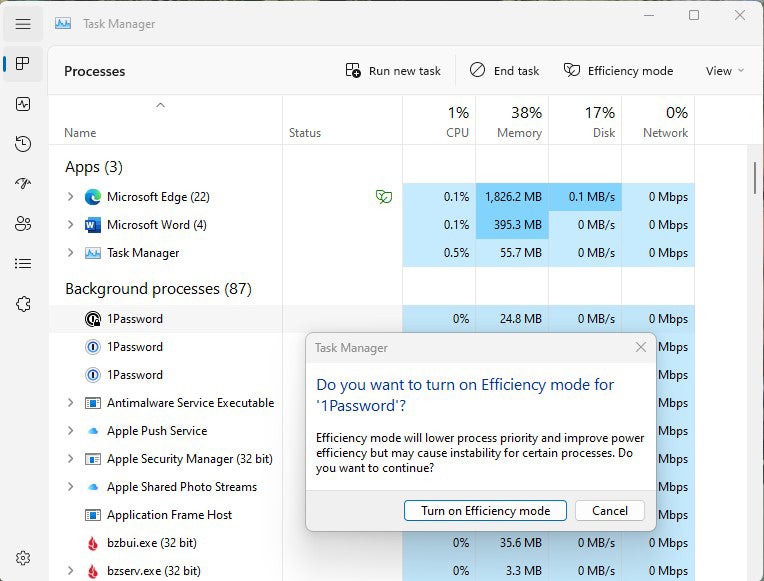
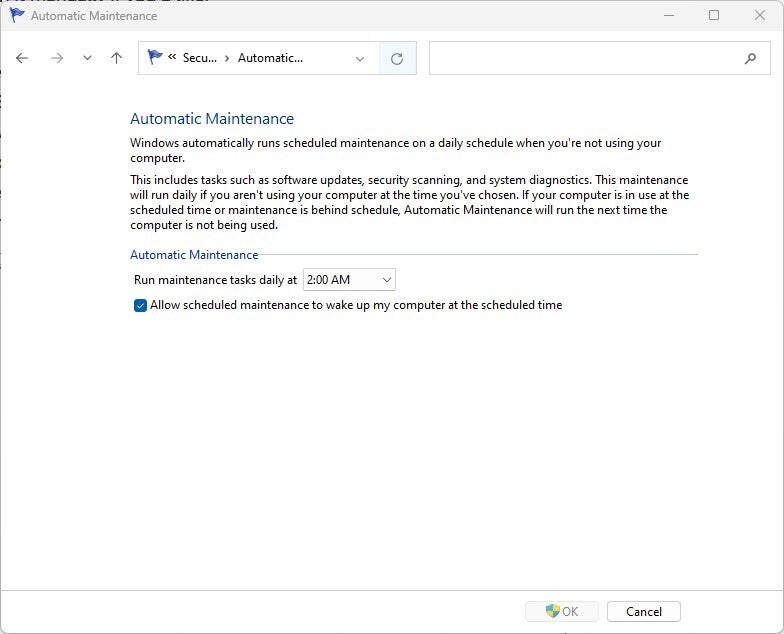
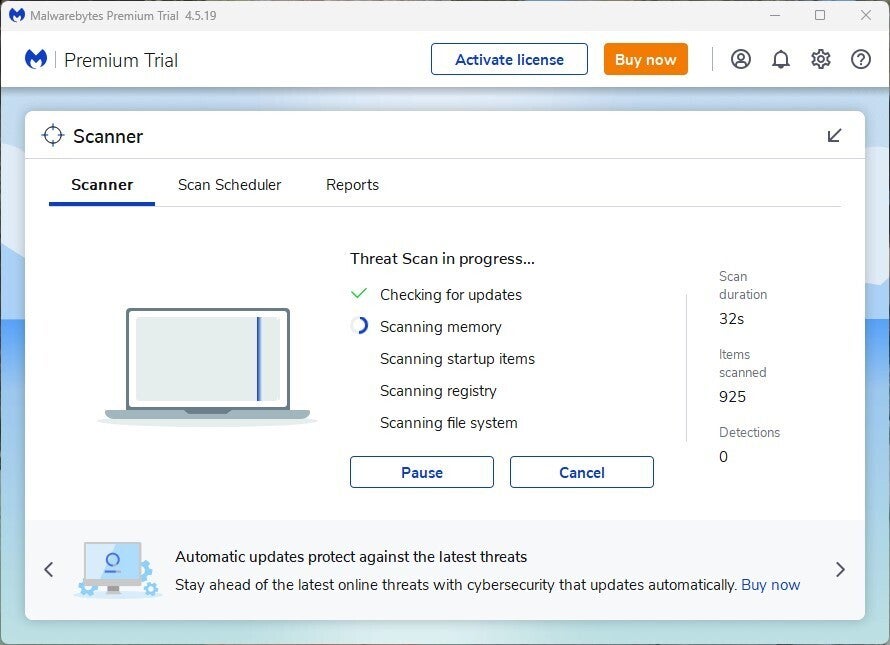
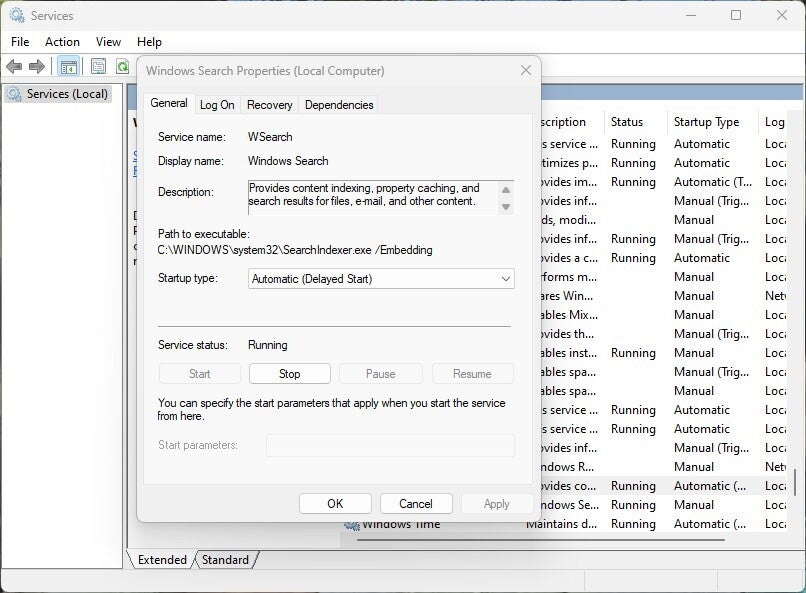
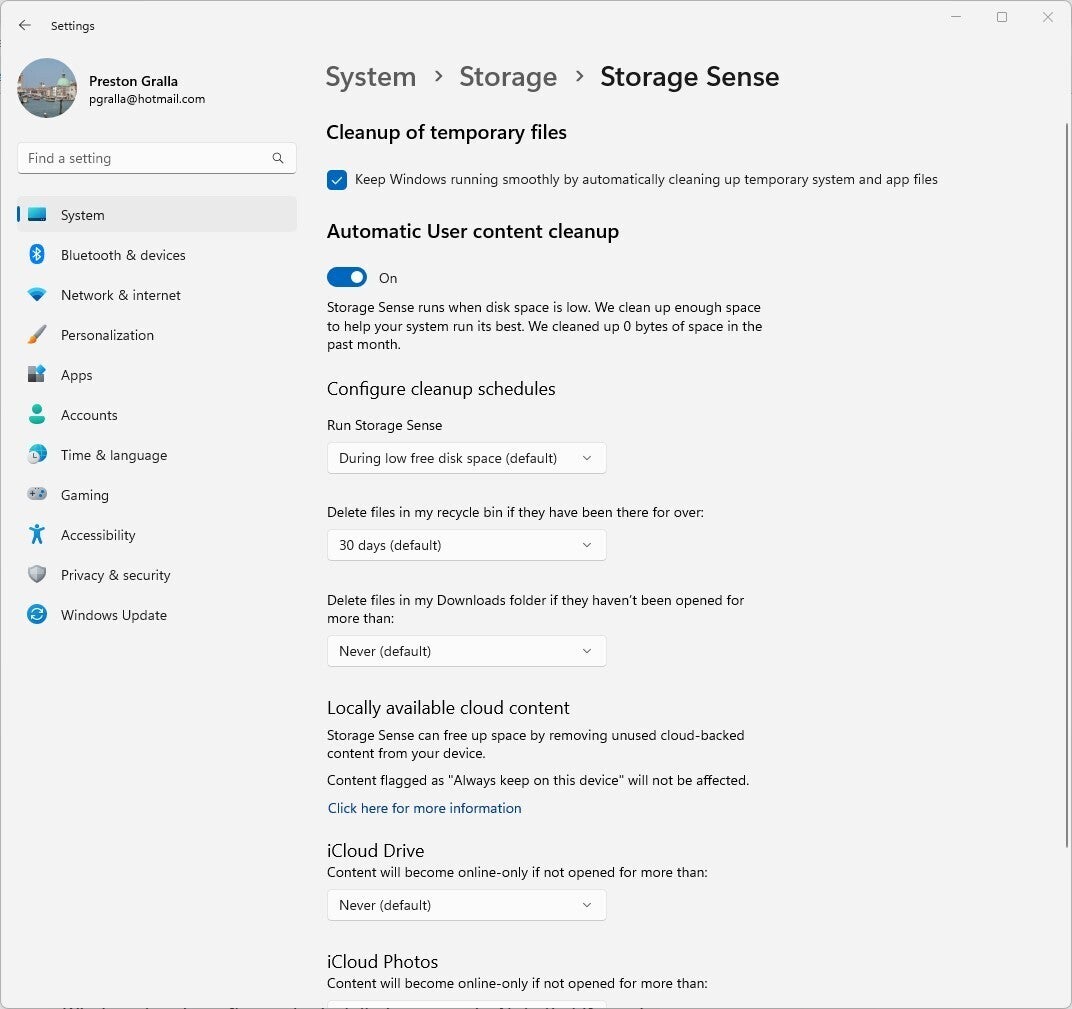
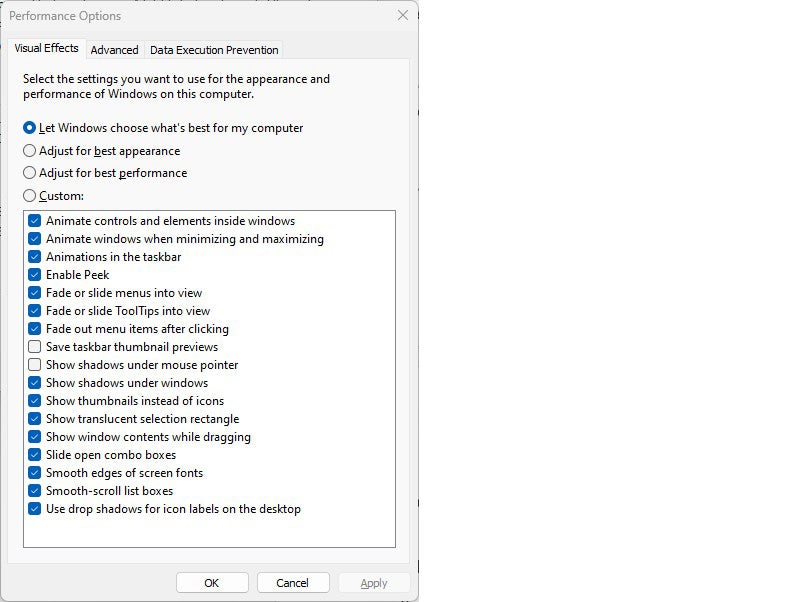
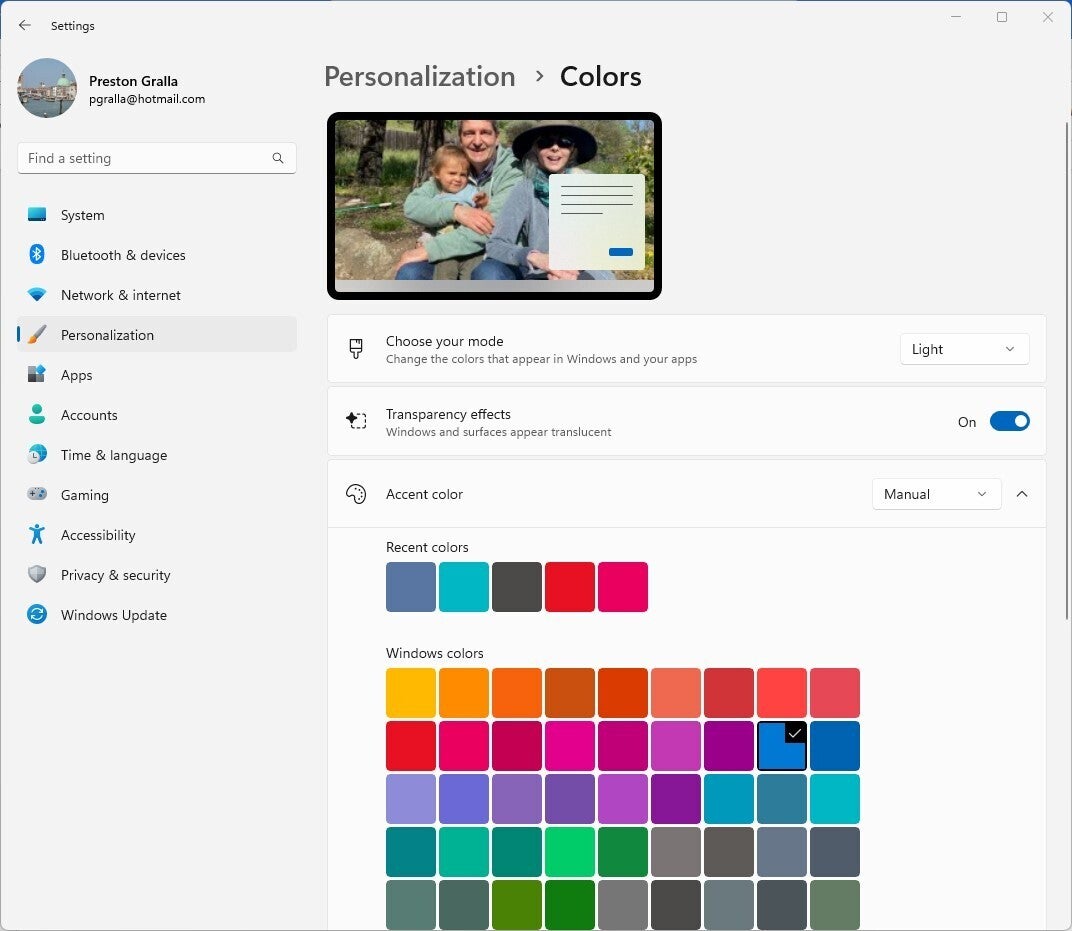
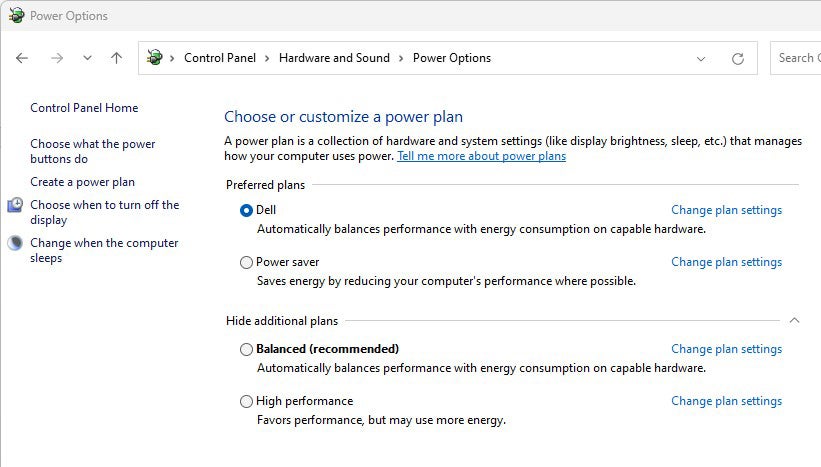
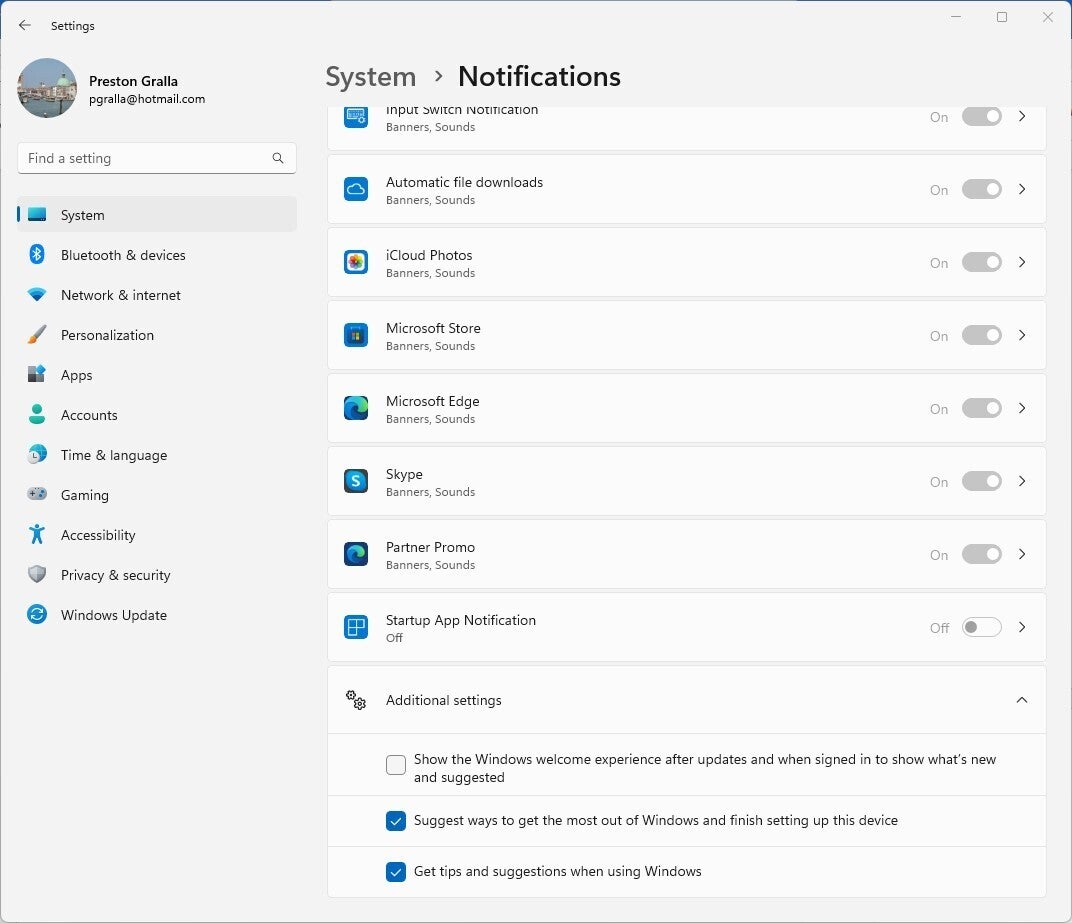
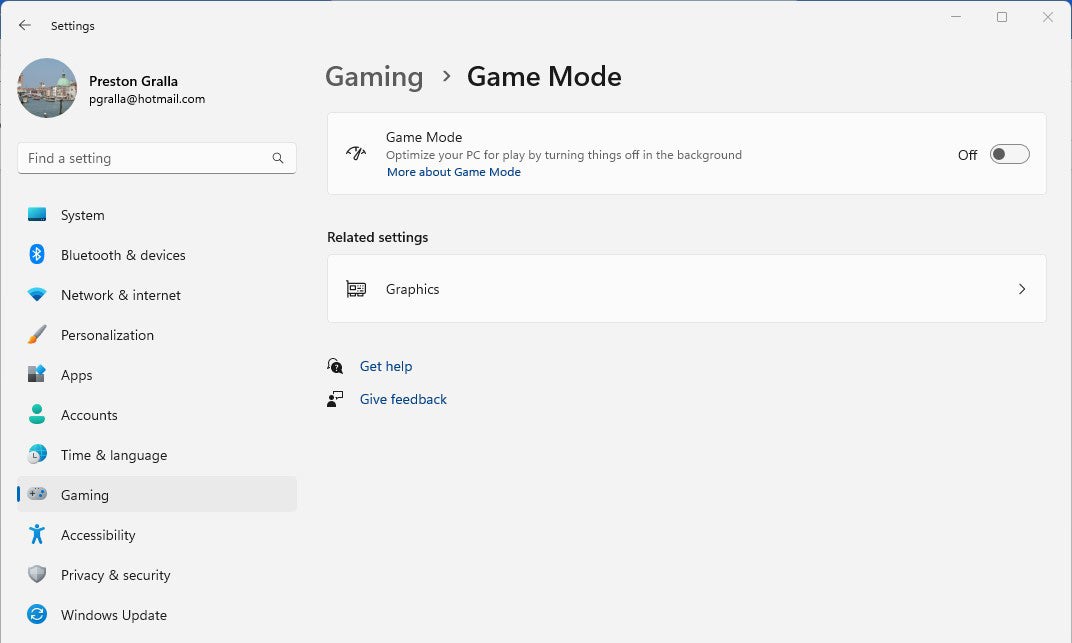

إرسال تعليق